شاید نوشتن درباره ویندوز ویستا آن هم زمانی که نسخهای از ویندوز بعدی مایکروسافت (یعنی Windows 7) در راه است، کمی دیر باشد، اما به بین سایتها و مجلات مختلف ندیدم که صحبت از این بخش جالب ویندوز ویستا شده باشد.
مایکروسافت در ویندوز XP خود فهم صدا یا Speech Recognition را به نوعی آغاز کرد، اما با توجه به ابتدایی بودن آن چندان مورد توجه کاربران (به خصوص کاربران ایرانی) قرار نگرفت و خیلیها ترجیح دادند از نرمافزارهای پیشرفتهتر در این زمینه استفاده کنند.
اما به نظر من، این بخش در ویندوز ویستا نسبت به ویندوز ایکس.پی پیشرفت بسیار خوبی داشته است.

بعد از نصب میکروفونی که دیروز از تهران خریدم و تنظیم آن سراغ این بخش رفتم تا تغییرات آن را ببینم.
در ابتدای راهاندازی این بخش مایکروسافت برای شما یک دورهی آموزشی بسیار لذتبخش آماده کرده است و طی دوره فرمانهایی که میتوانید با استفاده از این امکان به کامپیوتر خود بدهید را آموزش میدهد.
تمهیدات بسیار جالبی برای سرعت کار با Speech Recognition در نظر گرفته شده است. به چند نمونه دقت کنید:
- Sound Recognition با گفتن عبارت Start Listening آغاز به کار میکند و با گفتن دستور Stop Listening به خواب میرود.
- علاوه بر تایپ سریعتر و دقیقتر، امکانات بسیاری برای تصحیح خطاها در نظر گرفته شده است. مثلاً اگر کلمهی ineranet در جملهی تایپ شده به اشتباه، internet تایپ شود، با گفتن عبارت Correct internet پنجرهای باز میشود و به شما امکان انتخاب کلمهی صحیح را میدهد. اگر چند کلمه باشد، فقط کافی است شمارهی آن را بگویید (One، Two , ...)
- دستورات انتخاب و حرکت نشانگر تایپ بسیار جالب شده است. (رفتن به ابتدای سند با گفتن یک جمله و یا بالا و پایین یا انتهای خط رفتن)
- فرمانهای ویندوزی بیش از همه جذاب شده است. به طور مثال، یکی از جالبترین نکات این است که اگر بخواهید بین پنجرههای باز سوئیچ کنید، فقط کافی است کلمه Switch را بگویید، سپس نام کلی پنجره را. قبلاً اگر میخواستید مثلاً به پنجرهی فتوشاپ بروید، باید میگفتید: Switch Adobe Photoshop CS4 اما دیگر لازم نیست کل نام پنجره گفته شود! فقط کافی است بگویید: Switch Photoshop یا Switch Firefox تا به آن پنجره بروید.
- نکته جالبتر دستور Show Numbers است. اگر در یک پنجره برای رفتن به بخش خاصی، ندانستید باید چه بگویید، کافی است بگویید Show Numbers تا بر روی بخشهای مختلف پنجره عددی ظاهر شود و حالا فقط آن عدد را بگویید تا به آنجا بروید! به عکس زیر دقت کنید:
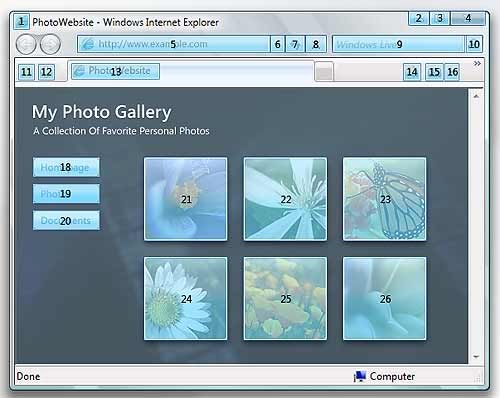
شاید بعد از مدتی کار کردن با این نوع سرویسها، متوجه شوید که تا وقتی موس هست، نیازی به صحبت با کامپیوتر نیست. اما برای کسانی که با زبان انگلیسی سر و کار دارند، امکان جالب و مفیدی است. فرض کنید یک جمله را در یک فیلم میشنوید و املای دقیق آن را نمیدانید. میتوانید آن را در نرمافزار Word برای Speech Recognition ویندوز ویستا بخوانید تا جملهای که اگر همان نباشد، شباهت زیادی با آن دارد و شما را راهنمایی میکند، تایپ شود.
سعی کنید اگر میخواهید میکروفون بخرید، یک میکروفون عالی بخرید. هر چقدر هزینه کنید، ضرر نکردهاید. شرکت Sony یا Creative میکروفونهای خوبی دارند. سعی کنید از شرکتهایی که نام معتبری ندارند نخرید. به خصوص که این شرکت، چینی هم باشد!! من اعتراف میکنم که به خاطر اعتماد کردن به فروشندهای که از او خریدم، چیز تحفهای نخریدم! شما مواظب باشید ضرر نکنید و به جز از نامهای معروف، مارک دیگری نخرید.


 English
English العربی
العربی Swedish
Swedish François
François








![[آی.جدول: اسکریپت ایجاد جدول آنلاین]](/img/blocks/ijadval.png)
![[مِلکا: سیستم مدیریت مشاور املاک]](/img/blocks/melka.png)
![[پارسخوان: نرم افزار خوانای متن فارسی]](/img/blocks/parskhan.png)
![[بوکفا ۲: سیستم مدیریت آنلاین کتابخانه]](/img/blocks/bookfa.png)
![[بوکفا ۱: سیستم مدیریت کتابخانه]](/img/blocks/library.png)
![[تیکفا: سیستم مدیریت پشتیبانی آنلاین مشتریان]](/img/blocks/tickfa.png)
![[هیسسس: سیستم هیسگوی خودکار: اولین سختافزار آفتابگردانی]](/img/blocks/hisss.png)
![[آی قصه!: نرم افزاری برای تقویت داستان سرایی کودکان]](/img/blocks/iqesseh.png)
![[دُر: نرمافزار کتابخوان تدریجی]](/img/blocks/dor.png)
![[QuranPDF: قرآن پی.دی.اف]](/img/blocks/quran_pdf.png)
![[Tathbit: برنامه تثبین حفظ قران کریم]](/img/blocks/tathbit.png)
![[شمسا: برنامه نمایش تاریخ شمسی و مدیریت کارهای روزانه]](/img/blocks/shamsa.png)
![[ URLهای خود را کوتاهتر کنید، روی آنها پسورد بگذارید و آمار بگیرید!]](/img/blocks/yourlir.png)
![[Robi: روبات روبی]](/img/blocks/robi.png)
![[?What next]](/img/blocks/next.png)
![[Fonta: پژوهشی درباره فونت]](/img/blocks/fonta_book.png)
![[چگونه یک تجارت الکترونیک راهاندازی کنم]](/img/blocks/ecommerce_book.png)


![[بازی آنلاین نیکا]](/img/blocks/nika_ads.png)
 Hamid:
Hamid: